Jak wysyłać filmy na Discord (iPhone, Android, PC, Mac)
Discord to miejsce online dla każdego gracza. Dzięki Discord możesz rozmawiać ze znajomymi, rozmawiać z nimi w czasie rzeczywistym, a nawet wysyłać filmy z najciekawszymi momentami rozgrywki. W końcu, kto nie chciałby się od czasu do czasu chwalić zabiciem Penta(Penta-kill) lub wymazaniem drużyny?
Przesyłanie filmów na Discord nie jest bardzo skomplikowane. Możesz zainstalować aplikację Discord i używać komputera stacjonarnego i urządzeń mobilnych do przesyłania filmów. Co więcej(Furthermore) , systemy operacyjne, takie jak Windows i Mac na PC oraz Android i iOS na smartfony, mogą być używane do udostępniania filmów za pośrednictwem Discord .

Niezbędne rzeczy do zapamiętania przed wysłaniem filmów na Discord(Essential Things to Remember Before Sending Videos on Discord)
Przed wysłaniem pliku wideo przez Discord , sprawdź, czy spełnia on następujące parametry:
- Discord pozwala użytkownikom przesyłać pliki wideo o rozmiarze 8 MB lub mniejszym. To ograniczenie dotyczy zarówno wiadomości bezpośrednich, jak i kanału czatu.
- Jeśli chcesz wysyłać większe pliki, możesz zasubskrybować Discord Nitro , który umożliwia przesyłanie filmów do 50 MB.
- Discord obsługuje tylko następujące typy plików wideo – .mov , .mp4 , .gif . i .webm.
- Jeśli plik wideo ma tylko kilka kilobajtów lub megabajtów powyżej progu 8 MB, rozważ użycie narzędzia do zmiany rozmiaru wideo, takiego jak VideoSmaller .
Jak wysyłać filmy na Discord w systemie Windows (How to Send Videos on Discord in Windows )
1. Kliknij dwukrotnie skrót Discord na stronie głównej pulpitu.
2. Jeśli nie masz skrótu na stronie pulpitu, kliknij przycisk wyszukiwania na dole ekranu. Wpisz Discord i kliknij pierwszy wynik.

3. Kliknij serwer, a następnie kanał, w którym chcesz udostępnić wideo. Strona czatu znajduje się po lewej stronie głównej strony Discord i może to być czat prywatny lub czat na serwerze.

- Jeśli chcesz wysłać wideo do kanału, najpierw dołącz do kanału. Kliknij(Click) ikonę kanału w lewym górnym rogu ekranu. Następnie kliknij nazwę kanału.

- Kliknij(Click) ikonę kontrolera gier Discord w lewym górnym rogu ekranu, aby wysłać wideo przez bezpośrednią wiadomość(Message) .

- Wybierz wątek czatu osoby, do której chcesz wysłać wiadomość.

4. Na ekranie kanału lub czatu click the plus icon (+) po lewej stronie pola tekstowego, aby otworzyć przeglądarkę plików.

5. Przejdź do określonego folderu zawierającego wideo. Masz możliwość dodania komentarza przed przesłaniem filmu. Zaznacz pole Oznacz jako spoiler(Mark as spoiler) , aby wyświetlić podgląd wideo. Kliknij Prześlij(Upload) , aby rozpocząć proces przesyłania.

Jak wysyłać filmy na Discord na Macu?(How to Send Videos on Discord in Mac)
1. Kliknij aplikację Discord na (Discord app)pulpicie komputera(desktop) Mac .
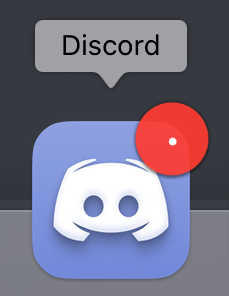
2. Kliknij kontakt lub kanał, do którego chcesz wysłać wideo. Następnie kliknij dwukrotnie ikonę plus icon (+) znajdującą się po lewej stronie pola tekstowego.

3. Alternatywnie możesz kliknąć ikonę + raz, a następnie kliknąć opcję Prześlij plik( the Upload a File) z wyskakującego okienka.

4. Przejdź do pliku wideo na swoim komputerze, kliknij go, a następnie kliknij Otwórz(Open) .
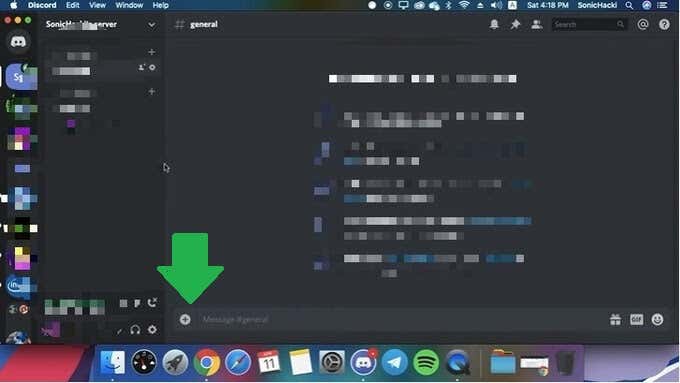
5. Przed przesłaniem pliku wideo możesz dodać komentarz, zaznaczyć pole Oznacz jako spoiler(Mark as a spoiler) (aby wyświetlić podgląd wideo) i kliknąć Prześlij(Upload) .

Jak wysyłać filmy na Discord w Androidzie?(How to Send Videos on Discord in Android)
- Stuknij aplikację Discord na swoim urządzeniu z Androidem(Android) .
- Stuknij kanał lub czat, do którego chcesz wysłać wideo. Możesz użyć wiadomości bezpośredniej lub przesłać ją na kanał, który będzie widoczny dla każdego członka.

- Jeśli chcesz wysłać go do kogoś za pośrednictwem wiadomości bezpośredniej, dotknij ikony w prawym górnym rogu strony przedstawionej przez dwie nakładające się osoby. Następnie stuknij imię osoby. Następnie(Next) dotknij Wiadomość(Message) .


- Jeśli chcesz przesłać wideo na kanał czatu, dotknij menu hamburgera (trzy poziome linie) znajdującego się w lewym górnym rogu ekranu. Następnie dotknij serwera Discord,(Discord server) który obsługuje kanał. Następnie dotknij określonego kanału na liście.

3. Stuknij ikonę obrazu po lewej stronie pola tekstowego. Jeśli po raz pierwszy wysyłasz zdjęcie lub wideo za pomocą Discord , poprosisz o pełny dostęp do zdjęć i innych podobnych multimediów na smartfonie.
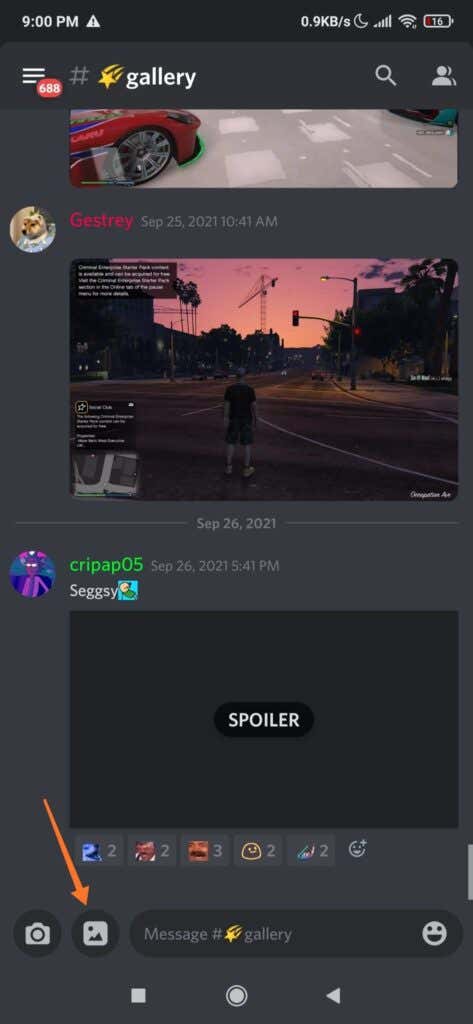
4. Stuknij ikonę obrazu, aby przeglądać galerię tabletu lub smartfona. Przejdź(Navigate) do pliku wideo, który chcesz przesłać.

5. Stuknij plik wideo, który chcesz przesłać. Na koniec dotknij przycisku Wyślij(Send) (ikona niebieskiego koła z papierowym samolotem pośrodku).
Jak wysyłać filmy na Discord na iPhonie(How to Send Videos on Discord on iPhone)
1. Stuknij aplikację Discord na swoim urządzeniu Apple .
2. Jeśli chcesz wysłać wideo za pośrednictwem wiadomości bezpośredniej, stuknij ikonę wiadomości w lewym górnym rogu ekranu. Następnie znajdź osobę, do której chcesz wysłać wiadomość, i dotknij jej imienia.

- Następnie dotknij ikony obrazu(image icon) . Wyświetli listę filmów w telefonie i musisz wybrać jeden przed dotknięciem ikony Wyślij .(Send )

- Jeśli chcesz wysłać wideo na kanale tekstowym, stuknij ikonę serwera w panelu sterowania Discord .

- Wybierz kanał tekstowy, do którego chcesz wysłać wideo.
- Stuknij ikonę obrazu, wybierz wideo z listy i stuknij ikonę Wyślij .(Send )

- Po przesłaniu wideo i opublikowaniu go na kanale tekstowym możesz go bezpośrednio odtwarzać na kanale tekstowym.
Udostępniaj pliki wideo na Discordzie większe niż 8 MB(Share Video Files on Discord Larger than 8 MB)

1. Otwórz swoją ulubioną przeglądarkę za pomocą komputera stacjonarnego lub urządzenia mobilnego.
2. Przejdź do Imgur.com .

3. Kliknij przycisk Nowy post(New Post) znajdujący się w lewym górnym rogu strony głównej.

4. Przeciągnij(Drag) i upuść wideo, które chcesz wysłać. Możesz także kliknąć Upuść obrazy tutaj,(Drop Images here, ) aby otworzyć przeglądarkę plików.

5. Znajdź plik wideo, który chcesz przesłać, wybierz go i kliknij Otwórz(Open) .
6. Imgur wyświetli następnie wyskakujące okienko z pytaniem, czy chcesz zachować dźwięk pliku wideo, czy nie. Jeśli chcesz zachować wideo, kliknij Tak, zachowaj dźwięk(Yes, keep the audio) , w przeciwnym razie kliknij Nie(No) .

7. Poczekaj na przesłanie filmu. Możesz również zmienić nazwę filmu, wpisując w polu tekstowym Nadaj wpisowi tytuł .(Give your post a title )
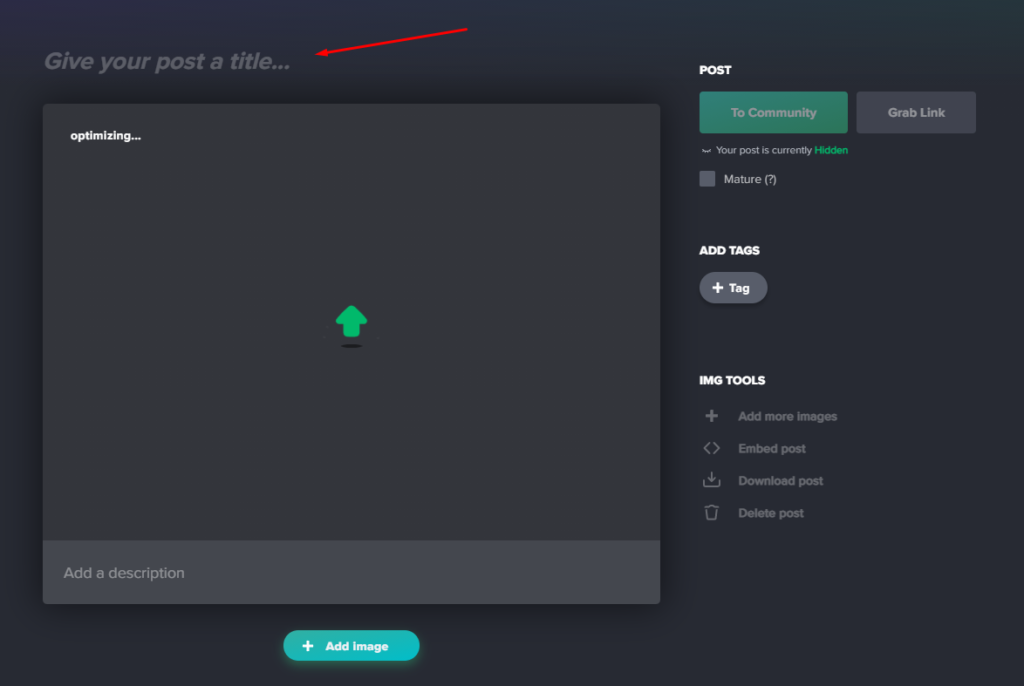
8. Kliknij przycisk Kopiuj łącze(Copy link) w prawym górnym rogu przesłanego wideo.

9. Otwórz lub wróć do Discord i wklej link w polu tekstowym czatu. Możesz to zrobić zarówno w przypadku wiadomości bezpośrednich, jak i w kanale serwera. Następnie odtworzy przesłany plik wideo.

Uwaga: do (Note:)Imgur można przesłać tylko do 200 MB na plik wideo, a wideo nie może być dłuższe niż 60 sekund. Jeśli plik wideo ma ponad 2 MB, Imgur przekonwertuje go na GIFV i usunie jego dźwięk.
Related posts
Jak znaleźć adres MAC na urządzeniach iPhone (iOS) i Android
Jak wyczyścić pamięć podręczną DNS w systemach Windows, Mac, Android i iOS?
Skaluj obraz w systemach Windows, Mac, iOS i Android
Przeglądaj metadane zdjęć EXIF na iPhonie, Androidzie, Macu i Windows
Jak zeskanować kod QR na iPhonie i Androidzie?
Jak otwierać pliki 7Z w systemach Windows, Mac i Linux?
Jak korzystać z zaufanych urządzeń Android
Jak używać telefonu jako bezprzewodowej kamery internetowej (iPhone i Android)
Co to jest plik CFG i jak go otworzyć w systemie Windows i Mac?
Jak naprawić nieudaną pętlę aktualizacji Discord
Jak dostosować kanał polecanych filmów wideo YouTube
Jak aktywować funkcję Voice to Text na Androidzie?
Jak przesyłać pliki z iPhone'a lub Androida na komputer?
Jak generować klucze SSH w systemach Windows, Mac i Linux?
Jak organizować aplikacje na Androida, aby być bardziej produktywnym?
Jak otwierać pliki torrent w systemie Windows 10 i Mac?
Jak mocno zresetować zamrożony iPhone lub urządzenie z Androidem
Jak wyłączyć Microsoft Launcher na Androidzie
Nie możesz odinstalować Discorda? Jak poprawnie go odinstalować?
Jak odinstalować Dropbox na Macu, Windowsie i Linuksie
